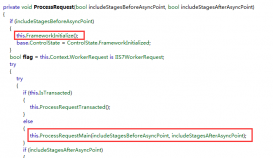什么是Kong
Openrestry是一个基于Nginx与Lua的高性能平台,内部有大量的Lua库。其中ngx_lua_moudule使开发人员能使用Lua脚本调用Nginx模块。Kong是一个Openrestry程序,而Openrestry运行在Nginx上,用Lua扩展了nginx。所以可以认为Kong = Openrestry + nginx + lua。Kong有很高的扩展性,可以通过其插件机制实现扩展。
官方文档:https://docs.konghq.com/
Github:https://github.com/Kong/kong
原理
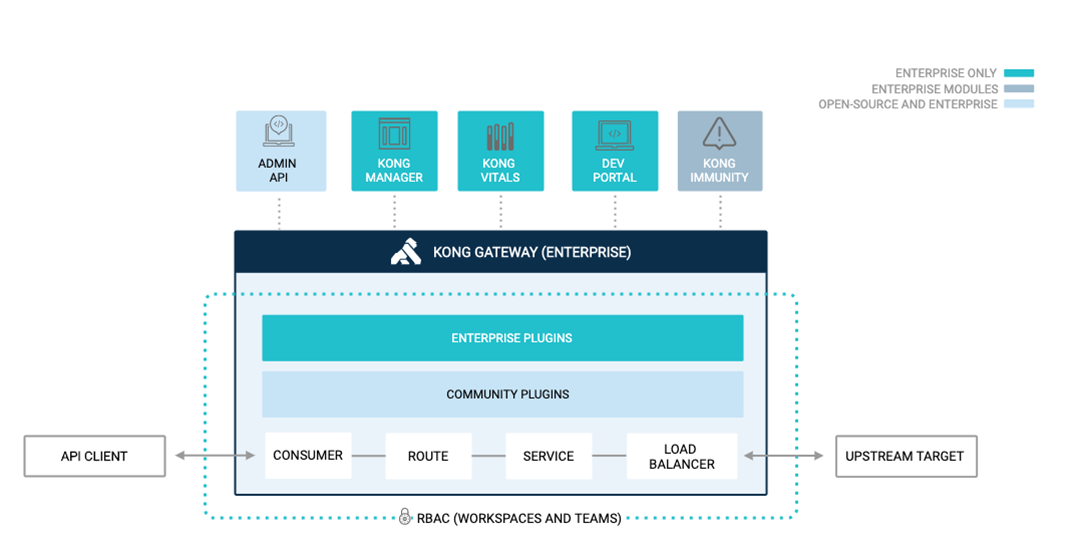
客户端请求到达Kong,Kong识别出是哪个Consumer,根据路由规则将请求转发给Service对应的上游服务。我们来看看这个过程中涉及到的核心组件
Consumer:代表一个应用,可以为Consumer定义plugin,制定其请求规则。
Route:客户端与服务匹配的规则,是Kong的入口,一旦匹配Route规则,则将其代理到与其关联的Service,一个Route对应一个Service,一个Service有多个Route
Service:管理我们的API或者Upstream Server,Service主要属性是url,端口,协议等
Upstream:位于Kong之后的服务/API,多实例部署实现负载均衡
Plugin:提供高级功能并扩展Gateway。例如身份认证,速率限制等。
安装Kong
官方文档:https://konghq.com/install/#kong-community
大家可以安装企业版或者开源版,我这次安装企业版,但只使用其中的开源功能
|
1
2
3
4
5
6
7
8
9
10
11
12
13
14
15
16
17
|
#拉镜像 docker pull kong/kong-gateway:2.6.0.0-alpine#打标签 docker tag kong/kong-gateway:2.6.0.0-alpine kong-ee#创建网络 docker network create kong-ee-net#运行数据库容器 docker run -d --name kong-ee-database --network=kong-ee-net -p 5432:5432 -e "POSTGRES_USER=kong" -e "POSTGRES_DB=kong" -e "POSTGRES_PASSWORD=kong" postgres:9.6#数据库迁移docker run --rm --network=kong-ee-net -e "KONG_DATABASE=postgres" -e "KONG_PG_HOST=kong-ee-database" -e "KONG_PG_PASSWORD=kong" -e "KONG_PASSWORD={PASSWORD}" kong-ee kong migrations bootstrap#运行Kongdocker run -d --name kong-ee --network=kong-ee-net -e "KONG_PROXY_LISTEN=0.0.0.0:8000,0.0.0.0:9080 http2" -e "KONG_DATABASE=postgres" -e "KONG_PG_HOST=kong-ee-database" -e "KONG_PG_PASSWORD=kong" -e "KONG_PROXY_ACCESS_LOG=/dev/stdout" -e "KONG_ADMIN_ACCESS_LOG=/dev/stdout" -e "KONG_PROXY_ERROR_LOG=/dev/stderr" -e "KONG_ADMIN_ERROR_LOG=/dev/stderr" -e "KONG_ADMIN_LISTEN=0.0.0.0:8001" -e "KONG_ADMIN_GUI_URL=http://{HOSTNAME}:8002" -p 8000:8000 -p 8443:8443 -p 8001:8001 -p 8444:8444 -p 8002:8002 -p 8445:8445 -p 8003:8003 -p 8004:8004 -p 9080:9080 kong-ee |
安装可视化界面Konga
官方源码:https://github.com/pantsel/konga
|
1
2
3
|
docker pull pantsel/kongadocker run -d -p 1337:1337 --network kong-ee-net -e "TOKEN_SECRET=kongtoken" -e "DB_ADAPTER=postgres" -e "DB_HOST=kong-ee-database" -e "DB_USER=kong" -e "DB_PASSWORD=kong" --name konga pantsel/konga |
访问localhost:1337,新建用户,登录后创建连接:test/http://192.168.43.94:8001,指定kong api的端口8001
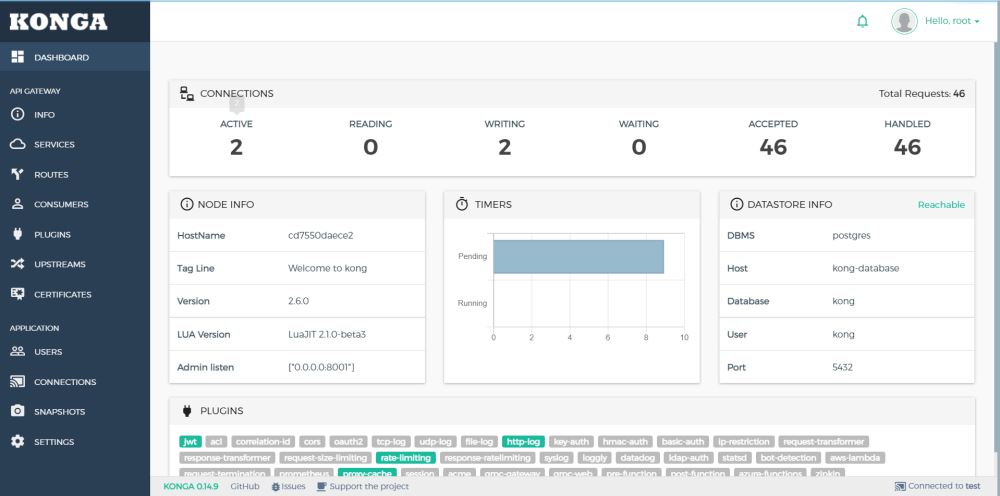
Kong代理HTTP服务
我们用的演示项目是https://github.com/cysnet/gateway-aspnetcore-demo,其中包含以下内容
- Http服务:Server1与Server2
- Grpc服务:GrpcService1与GrpcService2
- Grpc客户端:GrpcClient
- IdentityServer4服务:Idstest
- 日志服务:LogServer
1.代理Http服务我们用Server1,启动Server1

2.通过admin api在Kong中创建Service,也可使用可视化界面Konga创建
POST http://192.168.43.94:8001/services --data name=server1 --data url='http://192.168.43.94:5000'
3.通过admin api创建路由,也可使用可视化界面Konga创建
http://192.168.43.94:8001/services/server1/routes --data 'paths[]=/http1'--data name=http1
4.测试
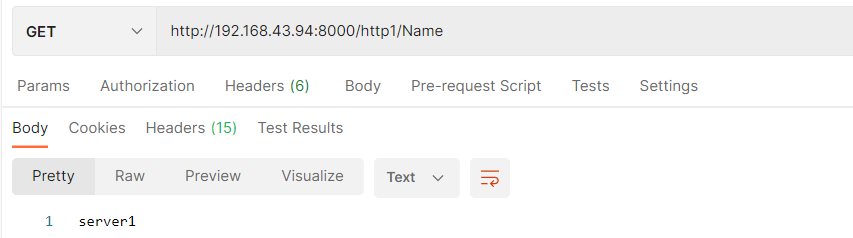
Kong代理Grpc服务
1.代理Grpc我们用GrpcService1,启动GrpcService1

2.通过admin api在Kong中创建Service,也可使用可视化界面Konga创建
POST 192.168.43.96:8001/services --data name=gserver1 --data protocol=grpc --data host=192.168.43.94 --data port=6001
3.通过admin api创建路由,也可使用可视化界面Konga创建
POST 192.168.43.94:8001/services/gserver1/routes --data protocols[]=grpc --data name=r-gserver1 --data paths[]=/greet
4.测试,运行GrpcClient

Kong负载Http服务
1.启动Server1与Server2

2.通过admin api在Kong中创建upstreams,也可使用可视化界面Konga创建
POST http://192.168.43.94:8001/upstreams --data name=u-http1
3.为u-http1创建target,指向server1与server2
POST http://192.168.43.94:8001/upstreams/u-http1/targets --data target='192.168.43.94:5000'
POST http://192.168.43.94:8001/upstreams/u-http1/targets --data target='192.168.43.94:5001'
4.修改http1 service的指向,让其指向u-htttp1这个upstream
PATCH http://192.168.43.94:8001/services/server1 --data host='u-http1'
5.测试,调用以下api
http://192.168.43.94:8000/http1/Name

Kong负载Grpc服务
1.启动GrpcService1与GrpcService2

2.通过admin api在Kong中创建upstreams,也可使用可视化界面Konga创建
POST http://192.168.43.94:8001/upstreams --data name=u-gserver1
3.为u-gserver1创建target,指向GrpcService1与GrpcService2
POST http://192.168.43.94:8001/upstreams/u-gserver1/targets --data target='192.168.43.94:6001'
POST http://192.168.43.94:8001/upstreams/u-gserver1/targets --data target='192.168.43.94:6002'
4.修改gserver1 service的指向,让其指向u-gserver1这个upstream
PATCH http://192.168.43.94:8001/services/gserver1 --data host=‘u-gserver1'
5.测试,运行GrpcClient
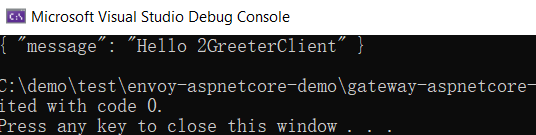
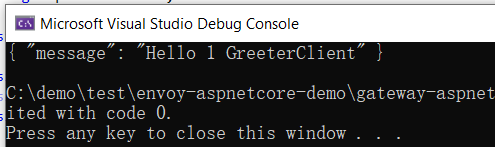
集成IdentityServer4实现JWT认证
1.给server1开启jwt插件
POST http://localhost:8001/services/server1/plugins -d “name=jwt ” –d “config.key_claim_name=client_id”
2.创建consumer
POST localhost:8001/consumers -d "username=c-server1"
3.获取ids4证书公钥与私钥
openssl安装https://slproweb.com/products/Win32OpenSSL.html
|
1
2
3
4
5
|
openssl pkcs12 -in chester.pfx -nocerts -nodes -out private_pc.key从密钥对中提取私钥(头部格式:-----BEGIN RSA PUBLIC KEY-----)openssl rsa -in private_pc.key -out private.pem从密钥对提取公钥(头部格式:-----BEGIN PUBLIC KEY-----)openssl rsa -in private_pc.key -pubout -out public.key |
4.为C-server1创建凭证
POST localhost:8001/consumers/c-server1/jwt -d "algorithm=RS256" -d "key=big_cat" -d "secret=xxxxxx" -d "rsa_public_key=xxxxxxxxx“

5.启动id4test获取jwttoken
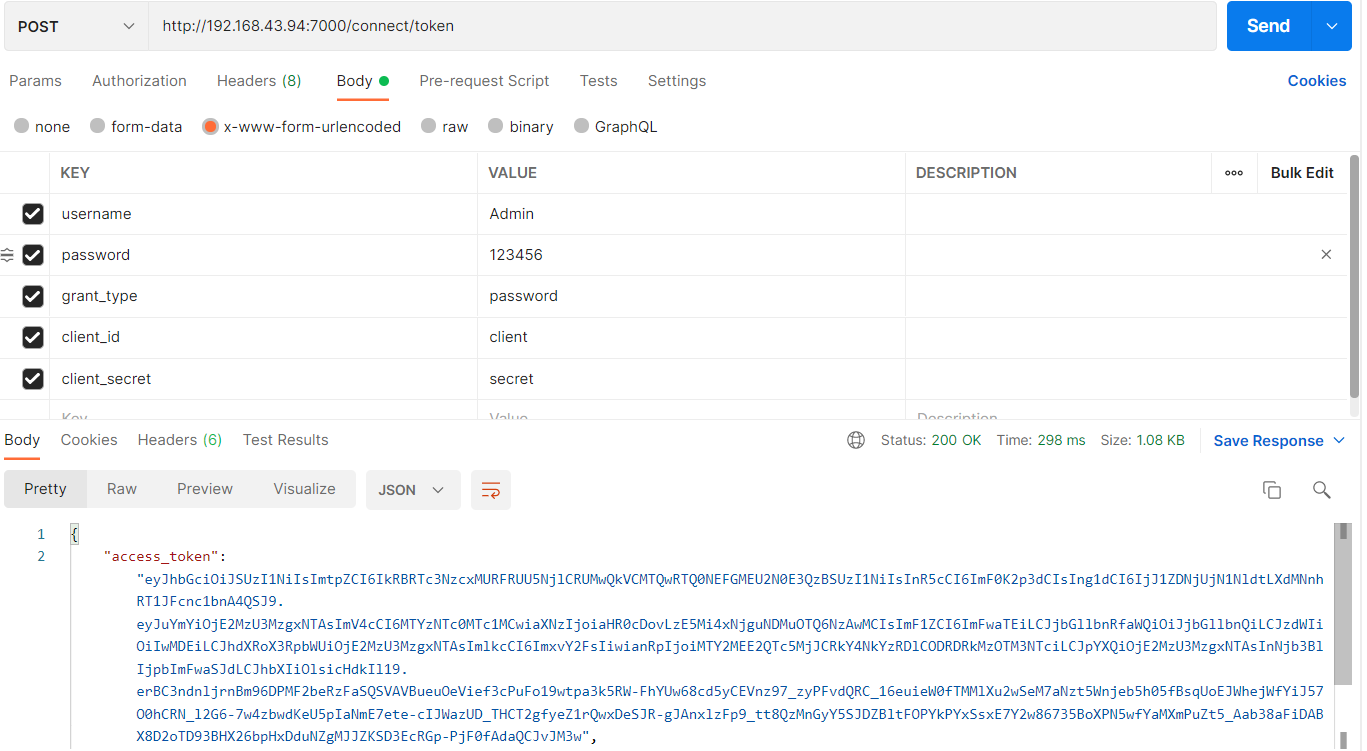
6.调用api验证token
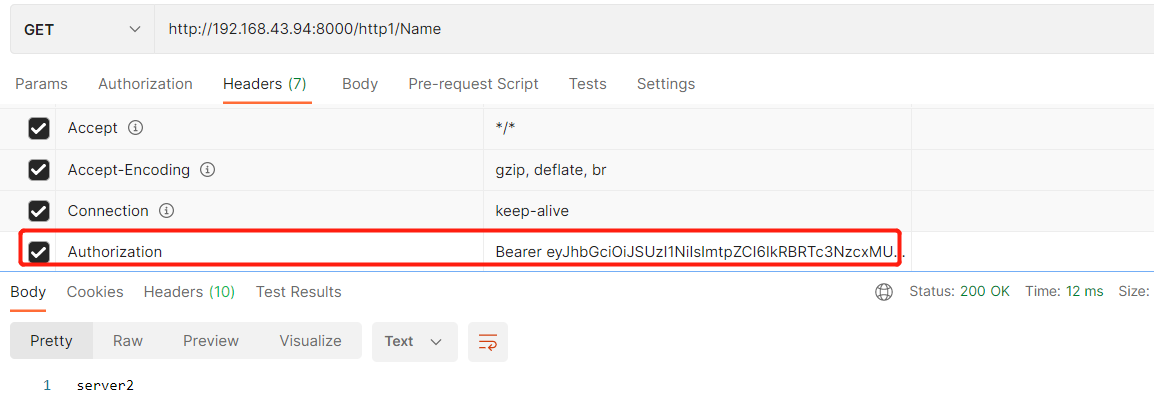
RateLimit限流插件
POST http://<admin-hostname>:8001/plugins --data name=rate-limiting --data config.minute=5 --data config.policy=redis --data redis_host=192.168.43.102 --data limit_by=ip –data redis_password=123456
多次调用触发则触发限流
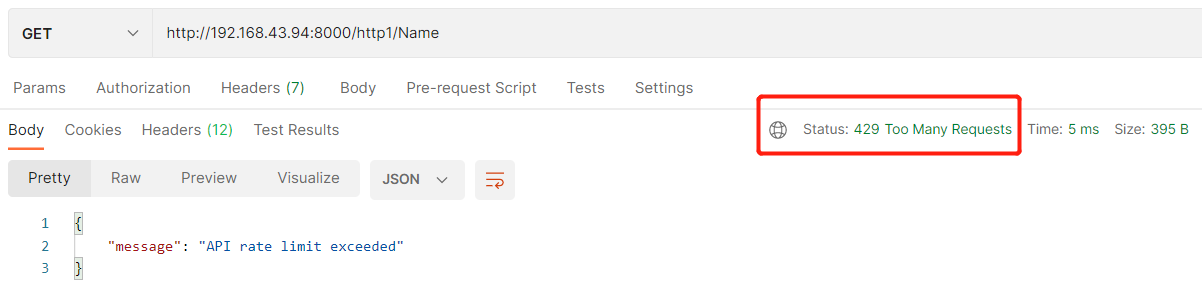
Cache插件
POST http://localhost:8001/plugins --data name=proxy-cache --data config.content_type="text/plain; charset=utf-8" --data config.cache_ttl=30 --data config.strategy=memory
多次调用X-Cache-Status=Hit则命中缓存成功
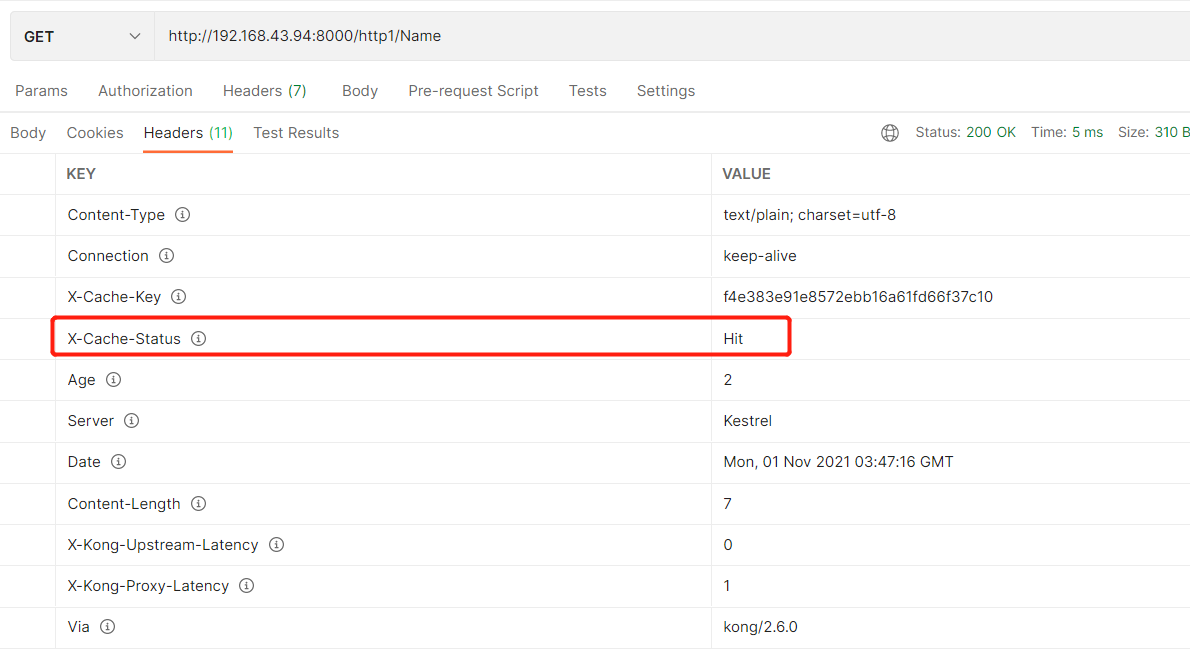
日志插件
启动LogServer

开启日志插件
POST http://localhost:8001/services/server1/plugins --data "name=http-log" --data "config.http_endpoint=http://192.168.43.94:5555/Log" --data "config.method=POST"
请求http://192.168.43.94:8000/http1/Name,查看LogServer输出
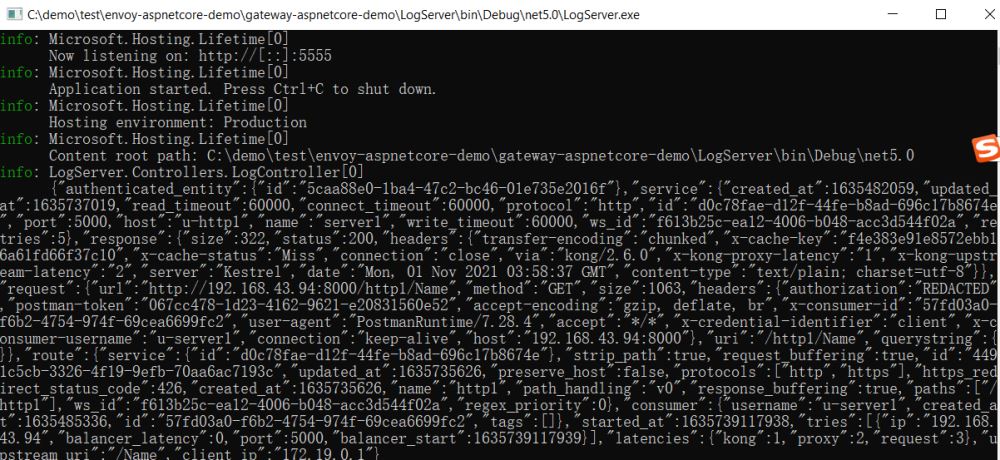
到此这篇关于30分钟通过Kong实现.NET网关的文章就介绍到这了,更多相关Kong实现.NET网关内容请搜索服务器之家以前的文章或继续浏览下面的相关文章希望大家以后多多支持服务器之家!
原文链接:https://www.cnblogs.com/chenyishi/p/15492874.html